Ocultar la historia de Instagram a usuarios específicos
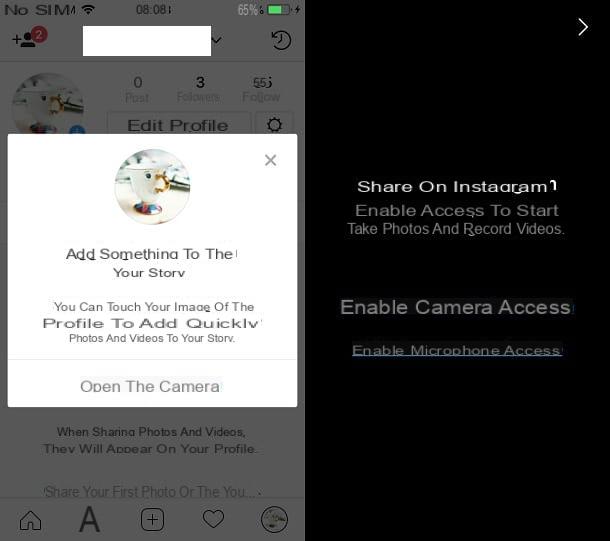
Si tu intención es ocultar la historia de Instagram a todos, debes saber que la primera forma de hacerlo es aprovechando la funcionalidad intrínseca de la red social que te permite ocultar las fotos y videos publicados en las historias de algunos usuarios específicos.
Para hacer esto puedes actuar a través de la aplicación. Instagram para Android e iOS o desde una computadora, usando la aplicación de Instagram para Windows 10 (no es posible hacerlo desde la versión web de la red social). Los pasos a realizar son idénticos para todas las plataformas mencionadas: te las indico en las siguientes líneas.
Para ocultar tu historia de Instagram para algunos usuarios específicos, inicie la aplicación de red social descargada previamente de Play Store de Android, desdeApp Store de iOS o desde microsoft Store para Windows 10 e inicie sesión en su cuenta.
Ahora, presionaicono de cámara que se encuentra en la esquina superior izquierda de la pantalla principal de la red social, para iniciar la herramienta dedicada a la creación de historias de Instagram, y otorgar permisos relacionados con el acceso a la cámara y micrófono, si es necesario. Luego presione elicono de engranaje que puede ver en la esquina superior izquierda, para acceder a la sección de configuración, llamada Opciones de historia.
En este punto, para ocultar sus historias de Instagram, presione el elemento Ocultar la historia a y, en el siguiente menú que se le muestra, seleccione los nombres de las personas para las que desea ocultar la visualización de contenido multimedia, colocando una marca de verificación en sus nombres. Instagram no te permite seleccionar a todos los seguidores en masa, sino solo uno por uno.

Pero les recuerdo que, por defecto, la historia de Instagram es pública; por lo que incluso si lo oculta a sus seguidores, seguirá siendo visible para aquellos que no lo sigan.
Una vez que hayas seleccionado los nombres de los seguidores que no quieres ver tu historia, confirma la operación presionando el botón final ubicado en la parte superior derecha: de esta manera, cuando publique una historia, no será visible para los usuarios agregados a la lista Ocultar la historia a.
En caso de dudas o problemas relacionados con la ejecución del procedimiento anterior, consulte mi tutorial en el que explico cómo ocultar fotos en Instagram.
Comparte la historia de Instagram solo con amigos cercanos

Para ocultar la historia de Instagram, también puedes optar por una solución alternativa: hazla visible solo para algunas personas que elijas entre tus seguidores: de esta manera, solo será visible para las personas que selecciones.
Para realizar esta operación debes actuar como un teléfono inteligente, mediante el uso de la aplicación Instagram para Android e iOS. Luego inicie la aplicación de Instagram, presionando sobre el icono ubicado en la pantalla de inicio o en el cajón de su dispositivo, e inicie sesión en su cuenta, en caso de que esto no suceda automáticamente.
Ahora, presionaicono de cámara ubicado en la esquina superior derecha de la pantalla de inicio de la red social, para acceder a la herramienta dedicada a la creación de historias en Instagram. Entonces presioneicono de engranaje en la parte superior izquierda y consulte el elemento del menú Amigos mas cercanos.
Al presionarlo, de hecho, puede seleccionar los nombres de las personas que desea que vean su historia. Para hacer esto, haga clic en el botón Añadir, en correspondencia con un nombre de usuario y luego toque final, para confirmar la operación.
De esta forma, al publicar una historia exclusivamente dentro de la sección Amigos mas cercanos, esto solo será visible para los usuarios seleccionados.
Hacer que la cuenta sea privada

Otra opción a tu disposición para hacer las historias de Instagram publicado por usted no son visibles para los usuarios de la red social, es hacer que la cuenta sea privada, que puede revertirse en cualquier momento.
En este caso, sin embargo, solo evitarás que aquellos que aún no te siguen vean tus historias; aquellos que ya son tus seguidores, por otro lado, seguirán viendo el contenido que has publicado, a menos que hayas ingresado sus nombres en la lista Esconder un o ha decidido mostrar las historias solo a los de la lista Amigos mas cercanos.
Si cree que esta solución es para usted y, por lo tanto, desea que su cuenta sea privada Instagram, puede actuar como un teléfono inteligente, a través de la aplicación de red social para Android e iOS, o desde una computadora, conectándose a la versión web del servicio o usando la aplicación para Windows 10.
Si tiene la intención de actuar desde teléfono inteligente, lanza el Instagram, presionaicono (☰) que se encuentra en la esquina superior derecha y, en el menú que se muestra, toque el elemento ajustes. Ahora, localice y toque el elemento Privacidad dell'account y mueve la palanca hacia arriba ON en correspondencia con la redacción Cuenta privada. En Android, confirme la operación presionando en OK.
Si prefieres actuar desde computadoraen cambio, conectado a la versión web de la famosa red social fotográfica, para poder iniciar sesión en su cuenta. Ahora presionaicono de hombrecito en la parte superior derecha, para ver la pantalla de su perfil, luego haga clic en elicono de engranaje que se encuentra debajo del nombre de usuario. En el menú que aparece, haga clic en el elemento Privacidad y seguridad, luego ponga la marca de verificación en la redacción Cuenta privada.

Usando la aplicación de Instagram para Windows 10, por otro lado, después de iniciar sesión en su cuenta, primero presione elicono de un hombrecito ubicado en la parte inferior, para ver la pantalla de su perfil dentro de la red social.
Una vez hecho esto, haga clic en elicono de engranaje ubicado junto a su nombre de usuario y, finalmente, mueva la palanca hacia arriba ON, en correspondencia con el artículo Cuenta privada.

De esta forma, las personas que aún no te sigan en Instagram, para poder ver todo el contenido que publiques, tendrán que enviarte una solicitud de seguimiento que podrás, a tu discreción, aceptar (Confirmación) o rechazar (elimina).
En caso de que, en un momento posterior, quieras volver a hacer pública tu cuenta, puedes hacerlo: sigue los pasos que acabamos de indicar, para ir al apartado dedicado a la privatización del perfil, y desactivar la opción previamente activada.
¿Tienes dudas sobre la correcta ejecución de esta operación, o tienes problemas para ponerla en práctica? Corre ahora para leer mi tutorial específico sobre el tema.
Usuarios Bloque

Como alternativa a las soluciones propuestas hasta ahora, si quieres evitar categóricamente que un usuario de Instagram vea todo el contenido que publicas, puedes bloquearlo.
Esta operación se puede realizar de la misma forma que Android e iOS así como de computadora, ambos actuando sobre la versión Diseño Web de la red social que desde la aplicación para Windows 10. Sin embargo, ten en cuenta que no es posible bloquear a todos los usuarios de la red social en masa, sino solo a uno a la vez.
Dicho esto, si desea bloquear a un usuario en Instagram y luego desea evitar que vean su contenido (incluidas las historias), inicie la aplicación de red social o se conecte a su versión web para iniciar sesión en su cuenta.
Ahora, use el motor de búsqueda de la red social (licono de lupa) para localizar el perfil del usuario que desea bloquear. Una vez hecho esto, haga clic en el icono (...) que se encuentra en correspondencia con su nombre de usuario y, en el menú que se muestra, presione sobre el elemento bloquear (Bloquee este usuario si estás actuando desde la web).
En caso de que cambie de opinión, vuelva a la pantalla de perfil del usuario que bloqueó y presione el botón Desbloquear. En caso de que tengas dudas o encuentres algún problema en la realización de esta operación, consulta la información que te he dado en mi guía dedicada al tema.
Cómo ocultar la historia de Instagram a todos

























